如何保存网页为pdf文件 网页保存成PDF教程
在日常生活中,我们经常会遇到一些需要保存网页为PDF文件的情况,比如保存一篇重要的文章或者备份一些重要的资料,那么如何将网页保存成PDF文件呢?下面就让我们来看看网页保存成PDF的教程。
具体步骤:
1.第一种,是常见的保存网页方法,也是很多电脑小白常用的错误方法。就是我们直接点击ctrl+s选择保存,但是仅仅保存了html,通俗点讲就是只保存了快捷方式,在断网的时候就无法使用。
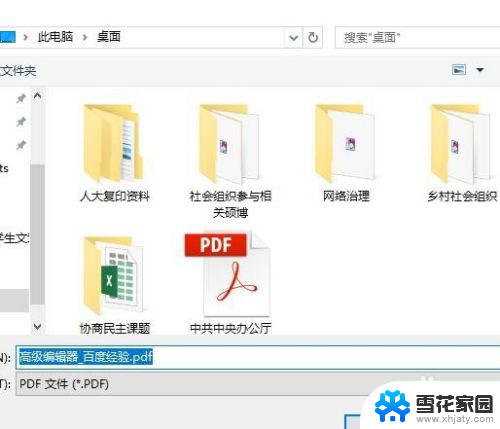
2.第二种方法是保存html加网页全部,这样即便在脱机的时候也能使用。这种方法能够解决绝大多数问题,但是小编在使用过程中发现其实也会存在两个问题,一是不方便共享使用,二是某些特殊的网页也会显示不全。
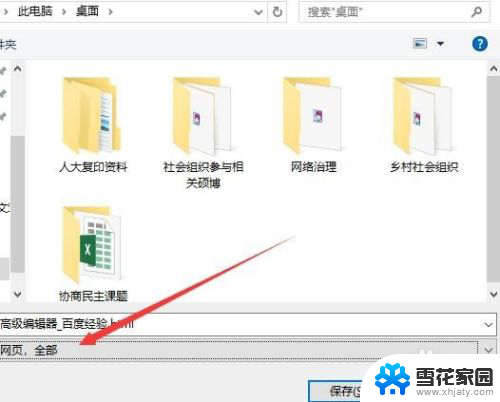
3.第三种方法就是小编在这里着重要讲述的,纯文稿形式的网页我们可以将其保存为PDF文件。这样既方便发送共享,又不会出错显示不全的问题。

4.那么具体如何操作,首先,打开一个你想保存的网页,右击选择打印或者快捷键CTRL+P,打开打印窗口。
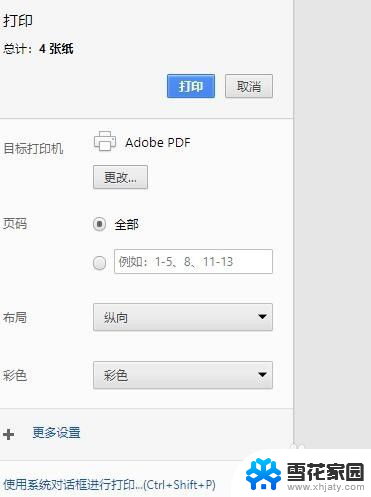
5.这时候会让我们选择打印机。打印机不一定是实体的打印机,虚拟的打印机就能将网页打印成电子文件保存。我们选择Adobe PDF或者其他带有PDF字样的打印机。
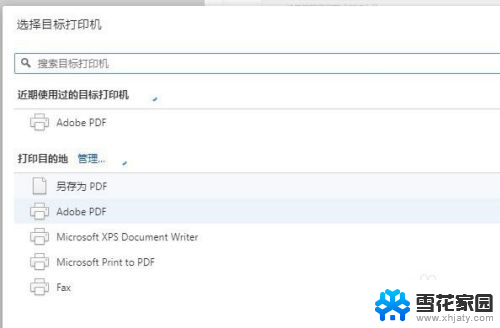
6.接下来就是具体的打印设置,打印设置可以设置打印的纸张大小,是否显示背景图形,打印的页码以及颜色等。
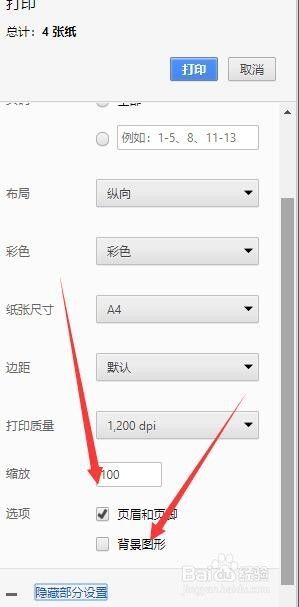
7.设置完成后就可以选择打印,会跳出保存位置对话框,输入想要保存的名字,选择想要保存的位置就可以了。
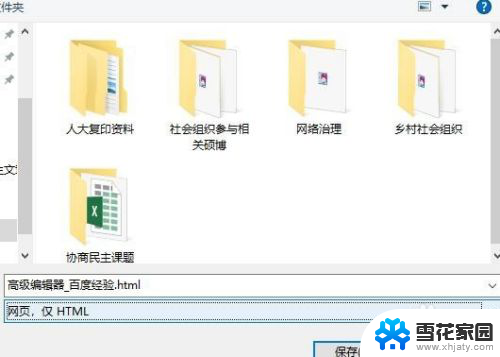
以上就是如何将网页保存为PDF文件的全部内容,如果遇到这种情况,你可以根据我的操作步骤进行解决,非常简单快速,一步到位。
如何保存网页为pdf文件 网页保存成PDF教程相关教程
-
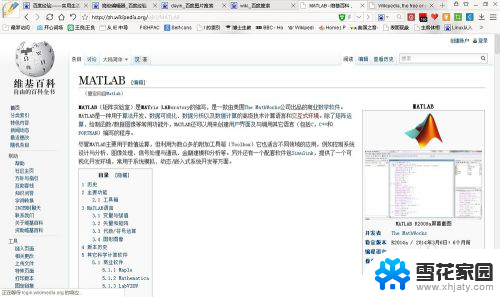 网页版的文件怎么打印 网页打印时如何选择保存为PDF
网页版的文件怎么打印 网页打印时如何选择保存为PDF2024-07-21
-
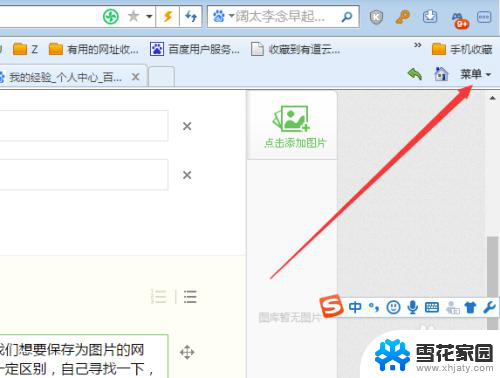 网页怎么保存成图片 网页保存为图片的工具
网页怎么保存成图片 网页保存为图片的工具2024-01-14
-
 excel怎么保存成pdf格式 Excel如何保存为PDF
excel怎么保存成pdf格式 Excel如何保存为PDF2024-06-21
-
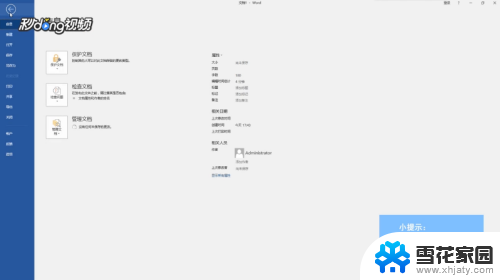 word保存为pdf格式 怎样将Word文档导出为PDF文件
word保存为pdf格式 怎样将Word文档导出为PDF文件2024-02-10
- 网页pdf怎么打印出来 网页中PDF文档打印输出失败怎么办
- 备忘录图片怎么转换成pdf 苹果备忘录如何保存为PDF
- 电脑怎么保存页面 电脑上保存网页的步骤
- wps如何将word文档转化成pdf格式 wps将word文档另存为pdf格式
- 苹果怎么扫描成pdf 如何在苹果手机上扫描文件并保存为PDF格式
- edge浏览器怎么把网页保存到桌面 Edge浏览器如何为网页创建桌面快捷方式
- 电脑微信设置文件保存位置 微信电脑版文件保存位置设置方法
- 增值税开票软件怎么改开票人 增值税开票系统开票人修改方法
- 网格对齐选项怎么取消 网格对齐选项在哪里取消
- 电脑桌面声音的图标没了 怎么办 电脑音量调节器不见了怎么办
- 键盘中win是那个键 电脑键盘win键在哪个位置
- 电脑如何连接隐藏的wifi网络 电脑如何连接隐藏的无线WiFi信号
电脑教程推荐